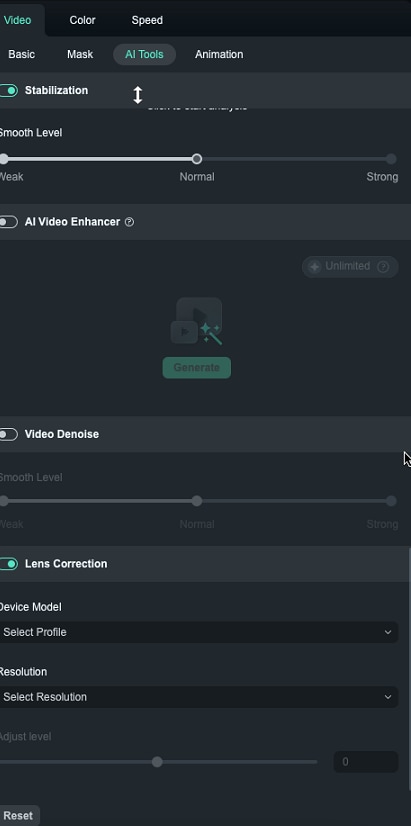PIP (Image dans l'image)
L'utilisation de superpositions vidéo permet d'afficher simultanément deux ou plusieurs clips vidéo à l'écran. C'est une technique utile pour créer des tutoriels en ligne, des démonstrations de produits et des vidéos de jeux.
Index
Superposer une vidéo à une vidéo d'arrière-plan
1. La première étape pour créer une vidéo PIP consiste à importer deux clips vidéo dans Filmora et à les faire glisser vers la timeline. N'oubliez pas de placer les deux clips vidéo sur des pistes différentes. Double-cliquez sur la fenêtre d'aperçu.
2.Vous pouvez maintenant personnaliser la taille et la zone de la vidéo superposée. Une liste d'options de montage apparaîtra alors dans le coin gauche.
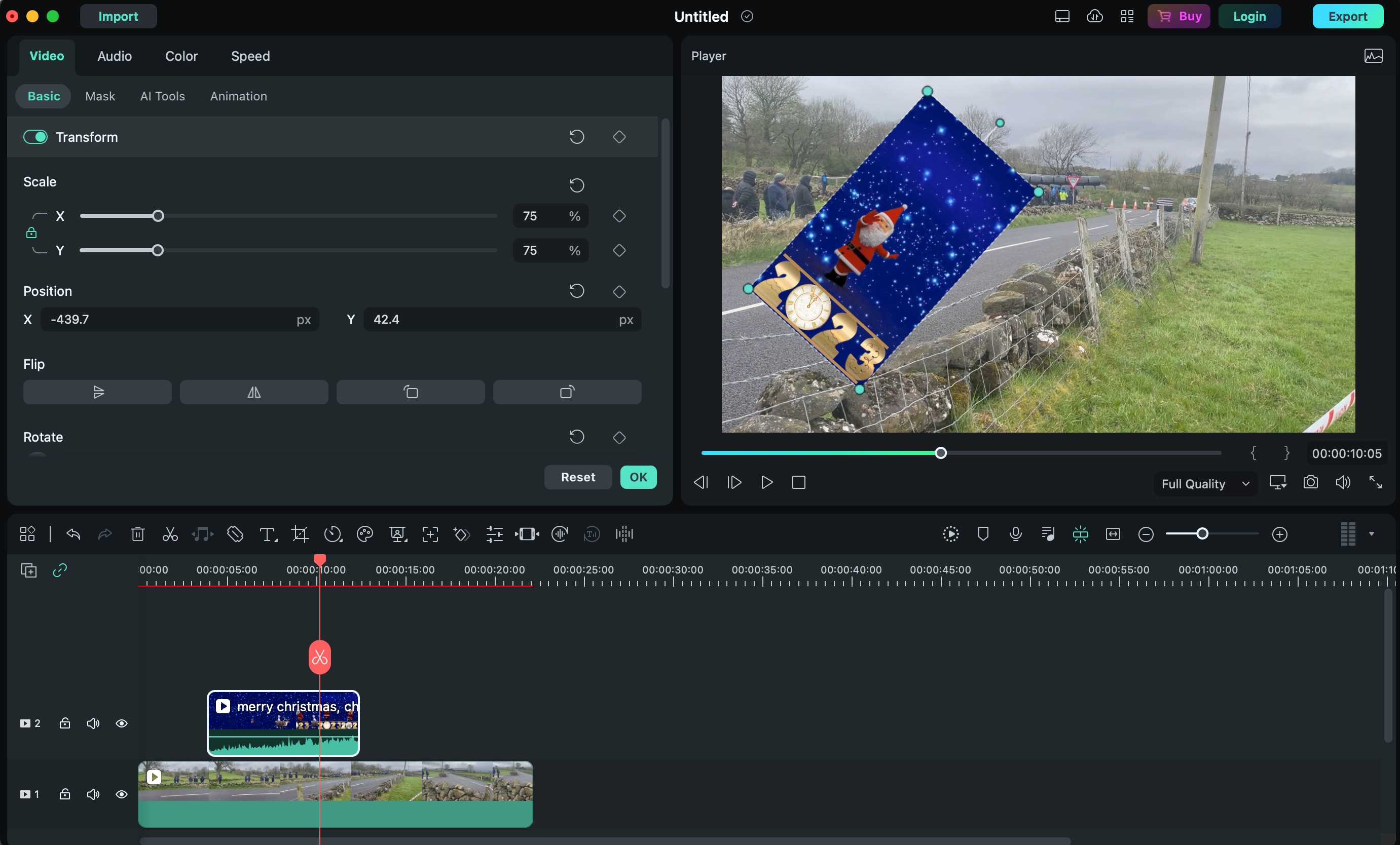
Transformer
La première option d'édition est « Transformer ». Vous trouverez plusieurs options sous cette section, notamment la rotation, le retournement, la mise à l'échelle et le positionnement. Vous pouvez sélectionner la vidéo superposée pour la faire pivoter selon un angle personnalisé, la retourner, la redimensionner et modifier sa position.
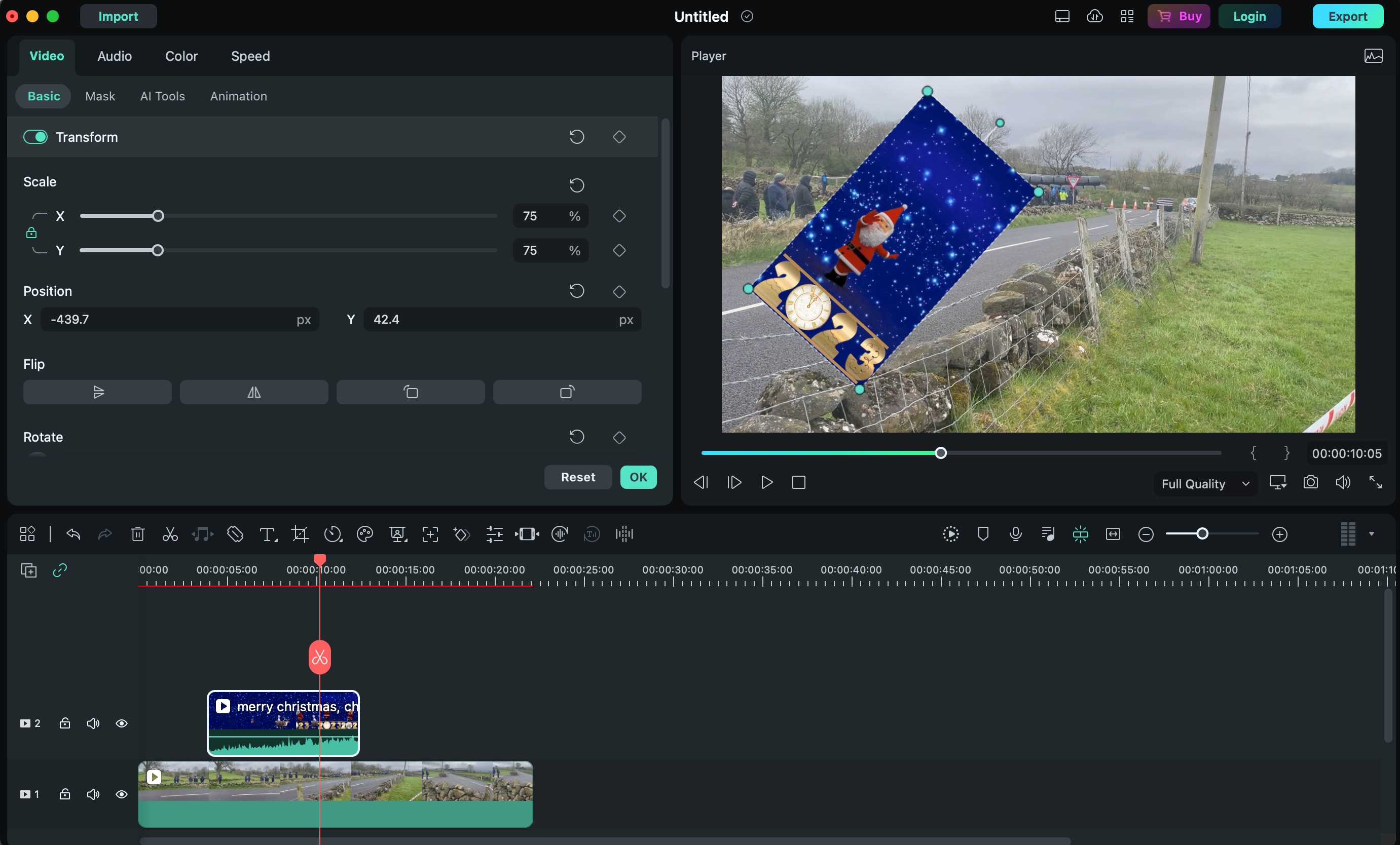
Compositing
Cliquez sur l'onglet Compositing et sélectionnez-le pour fusionner votre vidéo principale avec votre clip PIP. Vous pouvez ajuster l'opacité selon l'intensité ou la subtilité souhaitées pour l'effet.
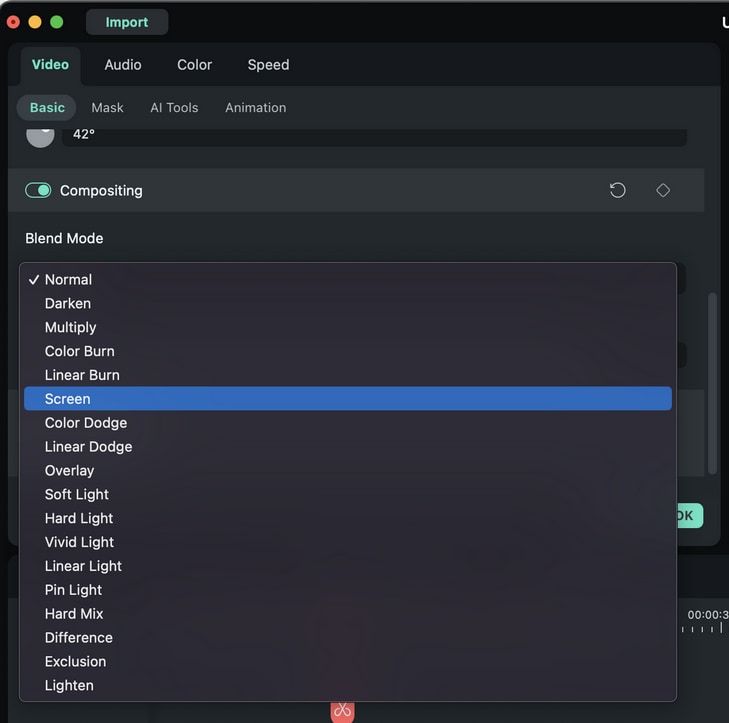
Ombre portée
L'ombre portée inclut la distance, le flou, l'opacité, la couleur et la direction. Apprenez à utiliser l'ombre portée.

Appliquer un écran vert
Vous pouvez également appliquer des effets d'écran vert aux vidéos incrustées pour les améliorer. Les paramètres incluent la couleur, le décalage, la tolérance, l'épaisseur des bords, les caractéristiques des bords et le canal alpha. En savoir plus sur l'utilisation des effets d'écran vert.

Suivi de mouvement
La fonctionnalité « Suivi de mouvement » est également disponible pour les vidéos PIP. Découvrez comment appliquer le suivi de mouvement à une vidéo.
![]()
Stabilisation
La stabilisation permet d'ajuster le niveau de fluidité et le traitement des bords de la vidéo. Découvrez comment utiliser la stabilisation dans Filmora.
Correction de l'objectif
La correction de l'objectif vous permet de sélectionner le profil et la résolution de l'appareil photo, et d'ajuster le niveau. Apprenez à utiliser la correction d'objectif.